Hallo Pebisnis
Sudahkah mengetahui cara input order penjualan di Beecloud Sales Order Mobile (SOM)?
Berikut ini panduan cara membuat order penjualan melalui Aplikasi Sales Order Mobile (SOM)
Lalu lanjutkan order penjualan.
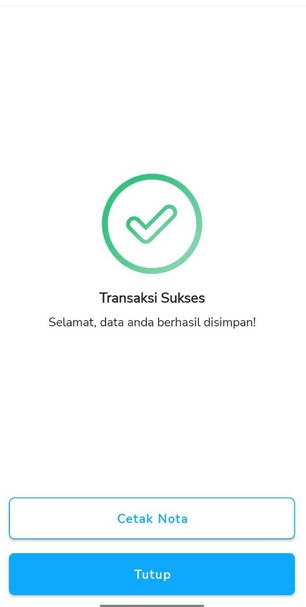
Gambar 9. Transaksi Selesai.


